Nadie aprecia que una aplicación empiece a hacer berrinches, sobre todo si la has descargado de Google Play Store. ¿Cómo se pueden descargar otras aplicaciones si Play Store no funciona?

Muchos usuarios se sienten desconcertados cuando Google Play Store no se abre. Se produce un error que indica que «Lamentablemente, Google Play Store se ha detenido». Para otros, el sistema los saluda con un error 910. Después de un tiempo, se volvería bastante molesto ya que ni siquiera puedes actualizar las aplicaciones, olvídate de descargar una nueva.
Pero no te preocupes. Esa fase terminará pronto, ya que aquí encontrará muchas soluciones para ayudarle a solucionar el problema. Vamos a verlas.
Tabla de contenidos
Reinicie su teléfono
Siempre hay que empezar con soluciones básicas. Una de ellas es reiniciar el teléfono. Sea cual sea el problema que tengas relacionado con Google Play Store, reinicia tu dispositivo y verás el resultado.
Verificar la fecha y la hora en el teléfono
La precisión de los datos y del tiempo es crucial para el buen funcionamiento de Google Play Store. Si la hora es incorrecta, es posible que tengas problemas con Play Store.
Para arreglarlo, debería utilizar la función de fecha y hora automática en lugar de configurarlo manualmente. Para ello, siga estos pasos:
Paso 1: Abre Settings en tu teléfono y ve a System.
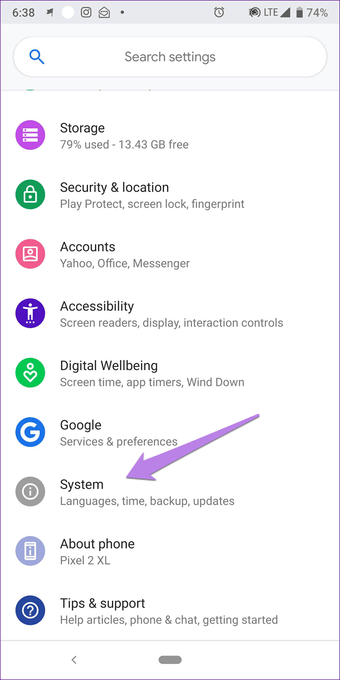
Paso 2: Bajo Sistema, pulse sobre Fecha y hora. Aquí, habilite Fecha y hora automáticas. Si ya está activado, apáguelo y vuelva a activarlo.
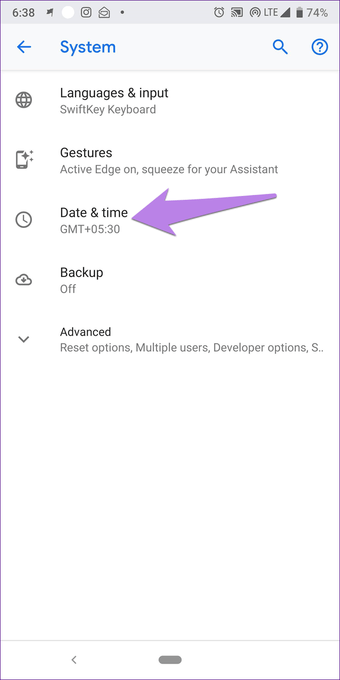
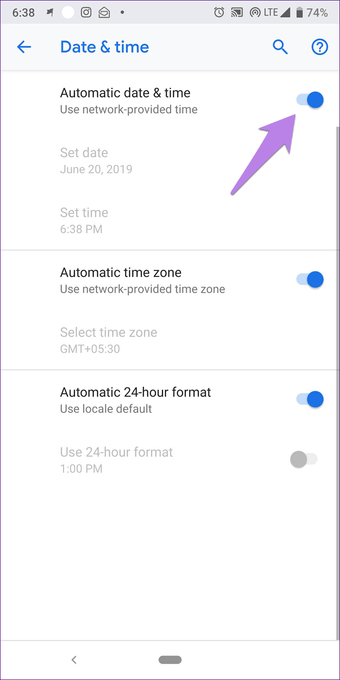
Paso 3: Reinicia el teléfono e intenta descargar aplicaciones de Play Store.
Caché claro
A continuación, deberías intentar vaciar la caché de Google Play Store y de los servicios de Google Play. En caso de que te lo preguntes, al vaciar la caché no se eliminarán los archivos ni las aplicaciones del teléfono. A continuación, te indicamos los pasos a seguir:
Paso 1: Ve a Configuración en tu teléfono y toca en Apps/Installed Apps/App Manager.
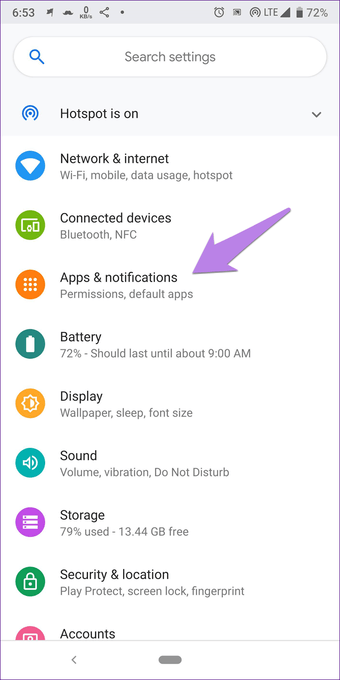
Paso 2: Busca Google Play Store. Si no está disponible directamente, busca en Todas las aplicaciones. Toca en él.
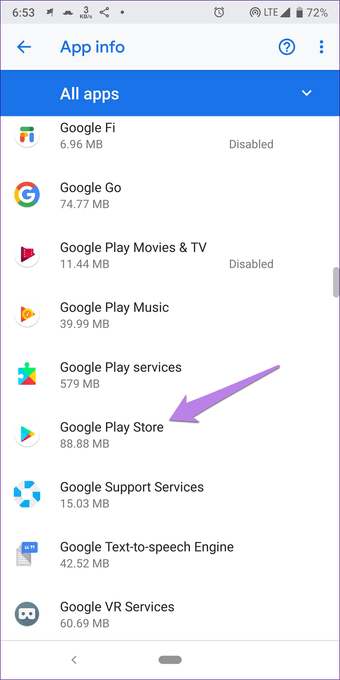
Paso 3: Pulsa en Storage seguido de Clear cache.
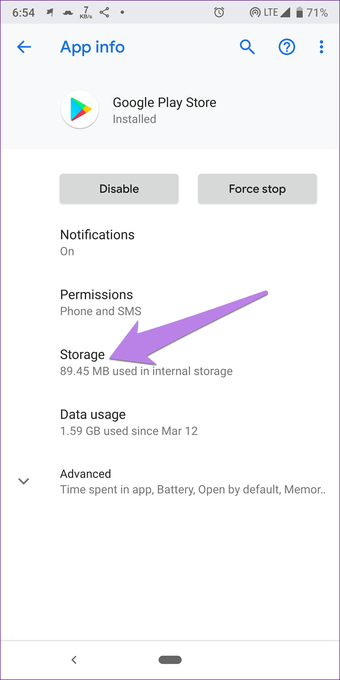
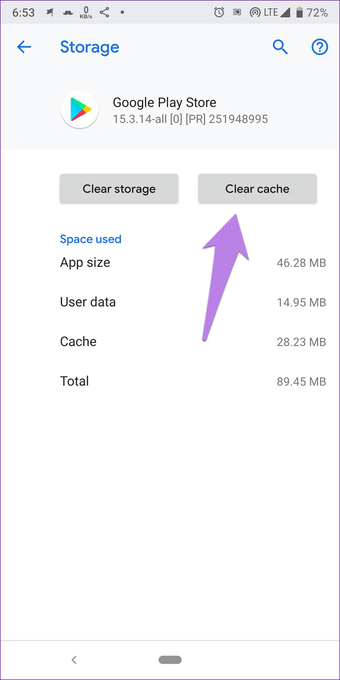
Consejo profesional: Pulsa en Forzar parada para cerrar la aplicación. Eso también puede resultar beneficioso a veces.
Paso 4: Repite los pasos anteriores para los servicios de Google Play. Lo encontrarás en Apps. Reinicia el teléfono e intenta descargar las aplicaciones de Play Store.
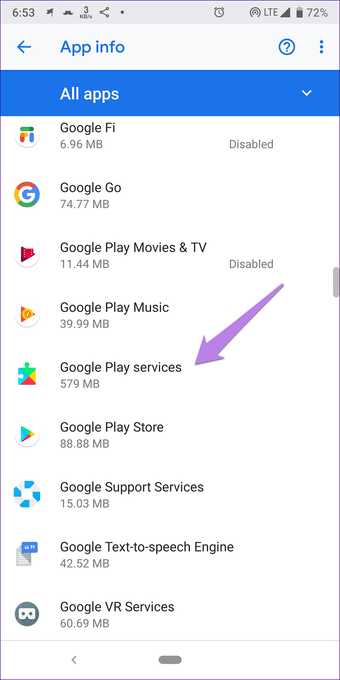
Borrar datos
Si el problema persiste, intenta eliminar los datos de Google Play Store y del servicio de reproducción. De forma similar al vaciado de la caché, al borrar los datos no se eliminarán las aplicaciones instaladas. Lo único que ocurrirá es que se te cerrará la sesión de Play Store y se restablecerán tus preferencias en Play Store.
Ahora que está satisfecho, repita los pasos 1 a 3 del método anterior. Pero, en lugar de puntear en Borrar la caché, puntee en Borrar datos/almacenamiento.
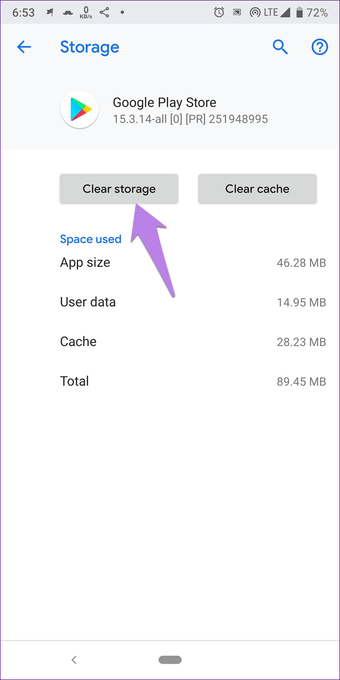
Desinstalar actualizaciones
Otra solución que funciona es la desinstalación de las actualizaciones de Google Play Store y de Play Services. Dado que ambas vienen preinstaladas con las aplicaciones del sistema, no puedes desinstalarlas del teléfono. Sin embargo, puedes desinstalar sus actualizaciones para que vuelvan a la versión de fábrica.
Para ello, toca en Google Play Store en Configuración> Aplicaciones. Toca el icono de tres puntos de la parte superior y selecciona Desinstalar actualizaciones.
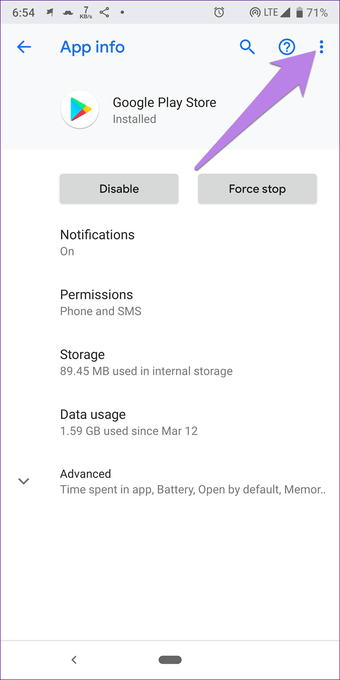
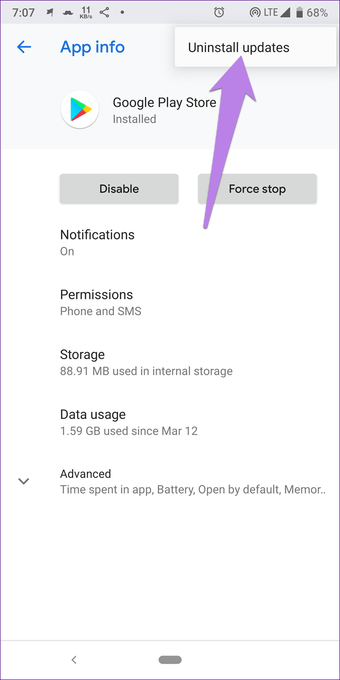
Repite los pasos para los servicios de Google Play. A continuación, reinicie el teléfono. Espera 2 ó 3 minutos y luego intenta descargar aplicaciones de Play Store.
Restablecer preferencias de aplicación
Muchas veces, restablecer las preferencias de la aplicación también es útil. Una vez más, no perderás ninguna aplicación o datos de la misma. Sin embargo, ciertas cosas cambiarán en su dispositivo, como las aplicaciones desactivadas, las aplicaciones predeterminadas, el fondo y las restricciones de permisos.
Para restablecer las preferencias de las aplicaciones, siga estos pasos:
Paso 1: Ir a Settings seguido de Apps/Application Manager.
Paso 2: En Todas las aplicaciones, toca el icono de tres puntos de la parte superior. Selecciona Restablecer las preferencias de la aplicación en el menú.
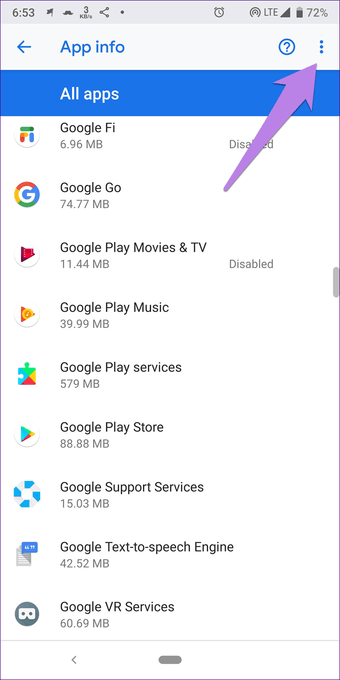
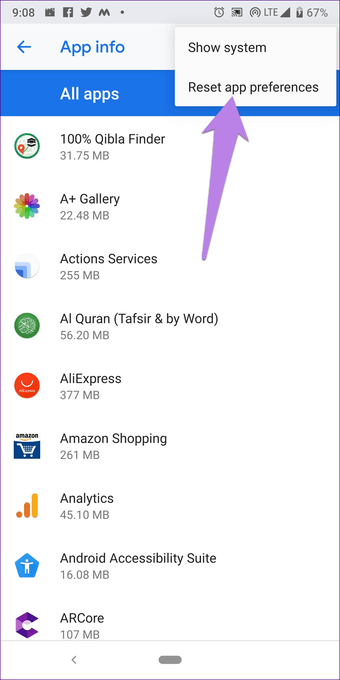
Arrancar en modo seguro
Aunque el modo seguro suele ser útil para identificar los problemas relacionados con las aplicaciones de terceros. A veces, el simple hecho de arrancar en el modo seguro también puede venir en su rescate.
Para arrancar en modo seguro, presione el botón de encendido del teléfono hasta que vea las opciones de encendido. Luego mantenga presionada la opción Apagar y la interfaz le preguntará si desea arrancar en modo seguro. Elija la opción correspondiente.
Si el método anterior no funciona, apague el teléfono. Luego mantenga el botón de encendido presionado para encenderlo. Una vez que vea el logotipo del fabricante, suelte el botón de encendido e inmediatamente mantenga la tecla de bajar el volumen. Manténgalo presionado hasta que se le lleve al modo seguro. Verá el texto Modo seguro.
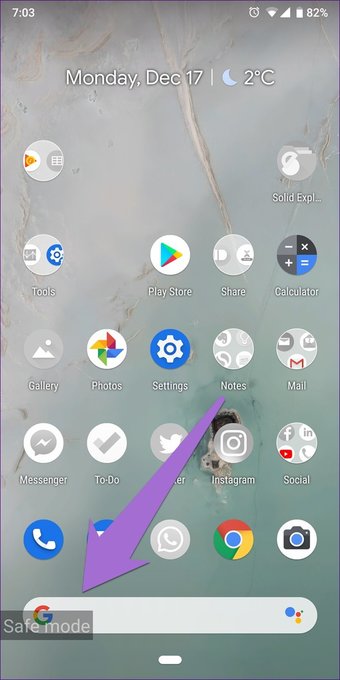
Una vez en el modo seguro, permanezca allí durante uno o dos minutos y luego reinicie su dispositivo para salir de él. Luego intenta descargar las aplicaciones de Play Store en el modo normal.
Actualizar manualmente Google Play Store
A diferencia de otras aplicaciones, no puedes actualizar Google Play Store de forma natural. Tendrás que hacerlo manualmente descargando su archivo APK.
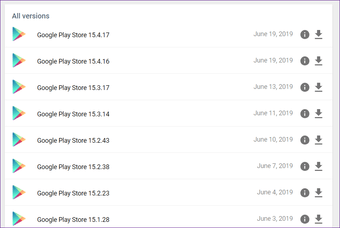
Para ello, descarga la última versión de Google Play Store desde APKMirror.com, una de las fuentes de confianza para los archivos APK. Una vez descargada, toca en ella para instalarla. Si es la primera vez que instalas un APK externo, se te pedirá que concedas el permiso. Hágalo según las instrucciones en pantalla y luego instálelo. Una vez instalado, el Play Store no debería volver a dar el error.
Volvamos al trabajo
No te juzgaríamos si estuvieras a punto de tirar tu teléfono o de reiniciarlo de fábrica por el problema. Cualquiera haría eso. Pero, esperamos que las soluciones anteriores funcionen para usted. Una vez que Play Store esté en funcionamiento, prueba estas pequeñas aplicaciones que pesan menos de 1 MB.
